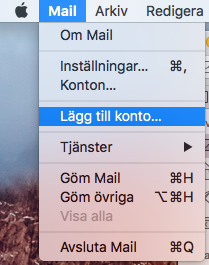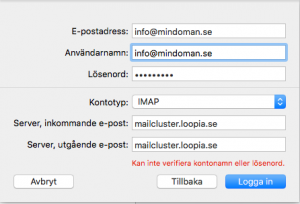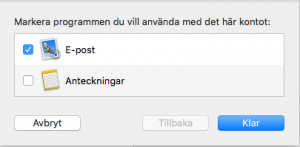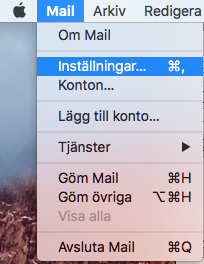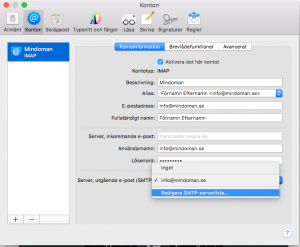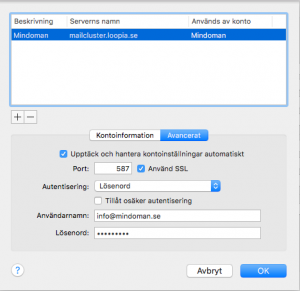Installera IMAP-konto
Så här gör du för att installera ett e-postkonto i Mail. Denna guide gäller den svenska versionen av Mail 9.0 som följer med Mac OS X 10.11 (El Capitan). Vissa avvikelser kan förekomma mellan olika versioner och språk, men det bör vara enkelt att följa denna guide även om du använder en annan version av Mail.
Starta programmet enligt de medföljande instruktionerna. Om du startar programmet för första gången startas installationsguiden direkt, i annat fall går du in i menyn Mail och väljer Lägg till konto.
Välj här att lägga till ”Annat Mail-konto” för att lägga till en e-postadress från ditt Loopiakonto.
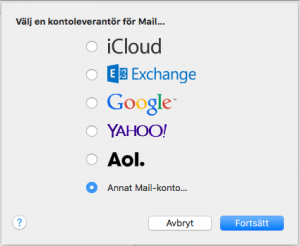
I nästa ruta så anger du ditt namn, din e-postadress och det tillhörande [lösenordet.] Klicka på logga in och du kommer då få meddelandet att Mail inte kunde verifiera kontot.
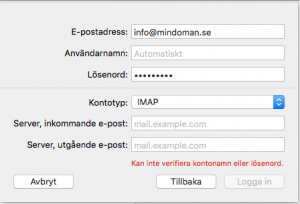
Ange nu server för inkommande och utgående e-post till ”mailcluster.loopia.se” och klicka sedan igen på ”Logga in”
Välj att endast använda E-post.
Du kommer nu att se din inkorg i Mac Mail men du är inte riktigt klar ännu. Observera att du i nuläget inte kan skicka e-post utan måste även lägga in nedanstående information.
Välj ”Mail–>Inställningar”
Markera det konto du vill redigera och under valet ”Server utgående e-post (SMTP)” väljer du att ”Redigera SMTP-serverlista”
Markera din SMTP-server på Loopia (mailcluster.loopia.se) och klicka på minustecknet. Klicka sedan på Plustecknet för att lägga till en ny SMTP och ange sedan följande:
Servernamn: mailcluster.loopia.se
Port: 587
Använd SSL
Autentisering: Lösenord
Användarnamn: Din epostadress
Lösenord: Tillhörande lösenord
Klicka sedan på OK för att spara.
Använd sedan denna server för att skicka e-post via ditt Loopiakonto.